Darbas su After Effects atveria daugybę kūrybinių galimybių, o maskės yra svarbūs įrankiai. Jos leidžia padaryti tam tikras sluoksnių sritis matomas arba nematomas ir taip sukurti įspūdingus vizualinius efektus. Šiuo atžvilgiu svarbus ir Illustrator integravimas - dar vienas galingas įrankis, padedantis sukurti sudėtingas formas ir dizainus, kuriuos gali įkelti į savo After Effects projektus. Šiame vadove bus aiškiai ir struktūruotai pateikta visa svarbiausia informacija apie maskes After Effects bei Illustrator perkėlimą.
Svarbiausios įžvalgos
- Sukurkite ir redaguokite maskes
- Įvairių įrankių ir technikų naudojimas maskių kūrimui
- Importuoti ir redaguoti Illustrator takelius After Effects
Žingsnis po žingsnio vadovas
Maskių kūrimo pagrindai
Norėdami pradėti dirbti su maskėmis After Effects, pirmiausia turite sukurti spalvų plotą kaip pagrindą. Jis tarnauja kaip sluoksnis jūsų maskėms. Sukurkite naują spalvų plotą, kuris atitiktų kompozicijos dydį.
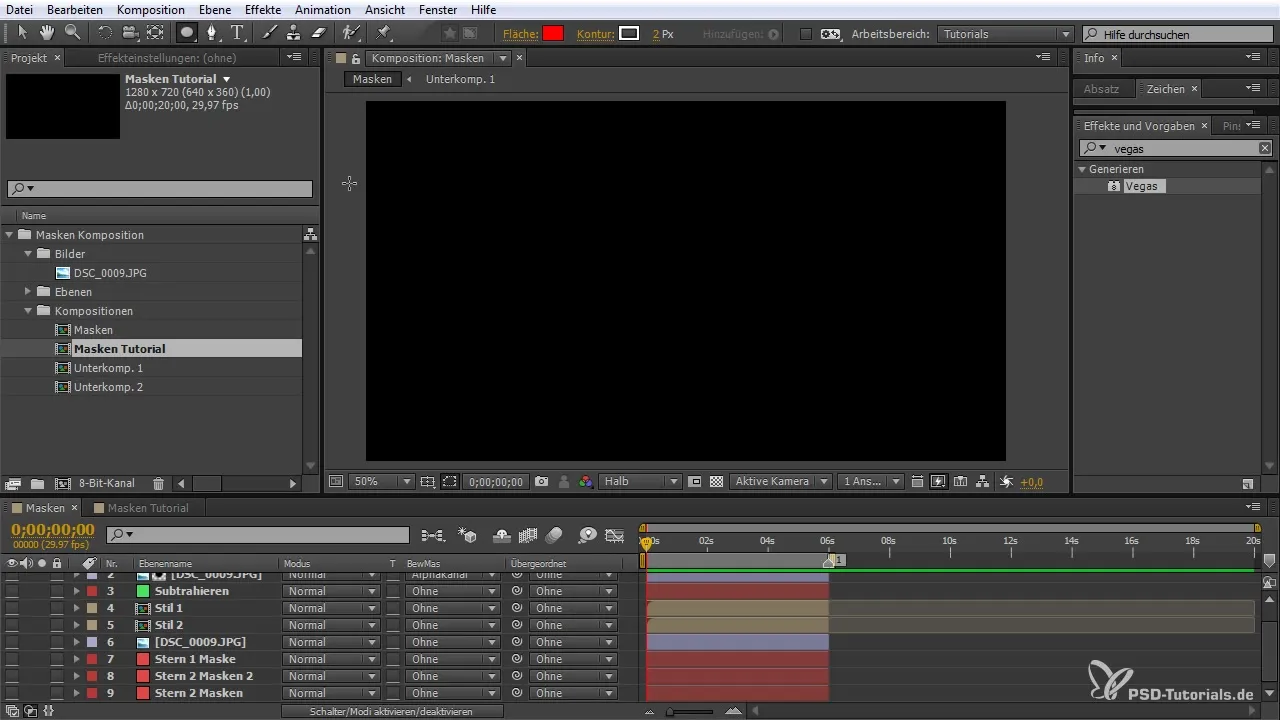
Galite pasirinkti pieštuko įrankį, kad sukurtumėte savo pirmąją maskę. Užtikrinkite, kad dirbate tinkamame sluoksnyje; kitu atveju sukursite tik naują formą. Uždarykite maskę, sujungdami paskutinį tašką su pirmuoju.
Maskių taškų pridėjimas ir redagavimas
Sukūrę savo pirmąją maskę, galite naudoti maskės įrankį, kad pridėtumėte daugiau viršūnių prie savo takelio. Spustelėkite centrinėje maskės dalyje, kad nustatytumėte naują tašką.
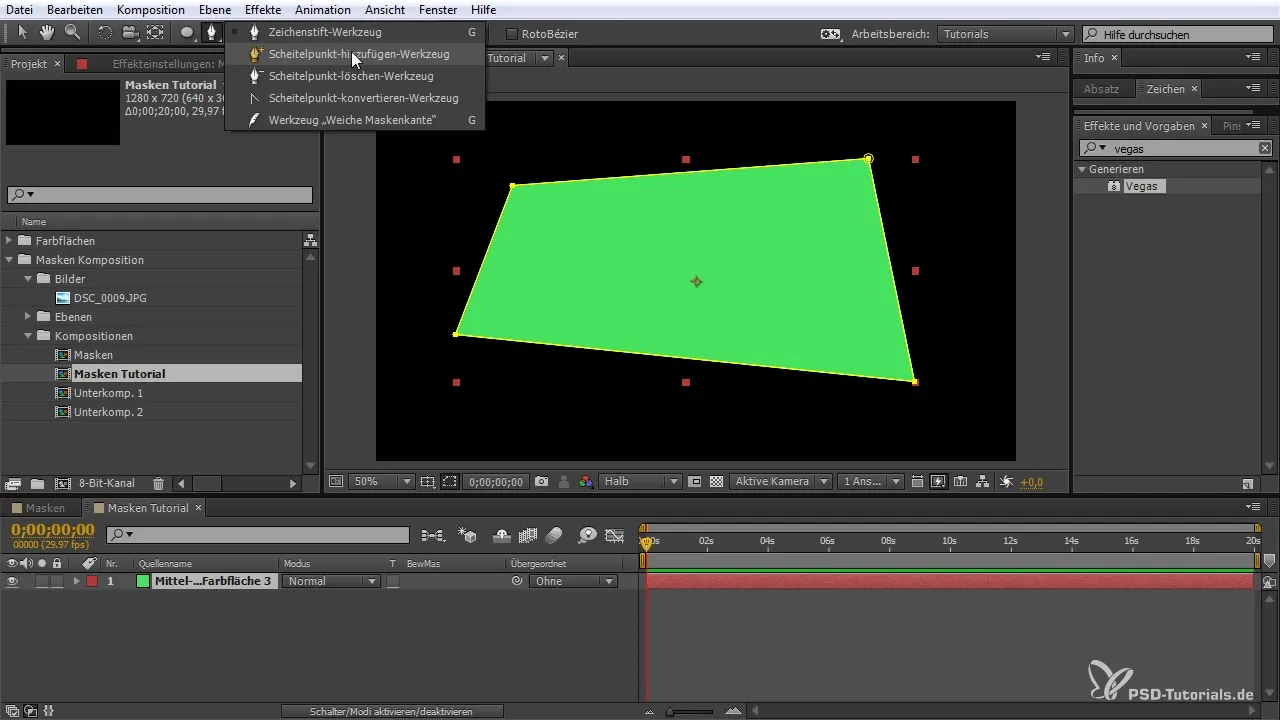
Jei norite pritaikyti esamą maskę, galite naudoti valdiklius. Laikykite nuspaudę Alt klavišą, kad judėtumėte tik vieną valdiklį ir sukurtumėte įvairias formas. Ši technika leidžia sukurti įdomius ir sudėtingus dizainus.
Minkšti maskių kraštai ir pritaikymai
Nauja funkcija After Effects leidžia jums sukurti minkštus maskių kraštus. Pasirinkite atitinkamą įrankį ir nustatykite, kiek minkšti ar kieti turi būti jūsų maskės kraštai. Taip pasieksite švelnų perėjimą kraštuose.
Be to, jūs galite vėliau nudažyti maskę spalvomis. Tam spustelėkite maskės savybių laukelį ir pasirinkite pageidaujamą spalvą. Maskės matomumą galima pritaikyti sluoksnio permatomumu.
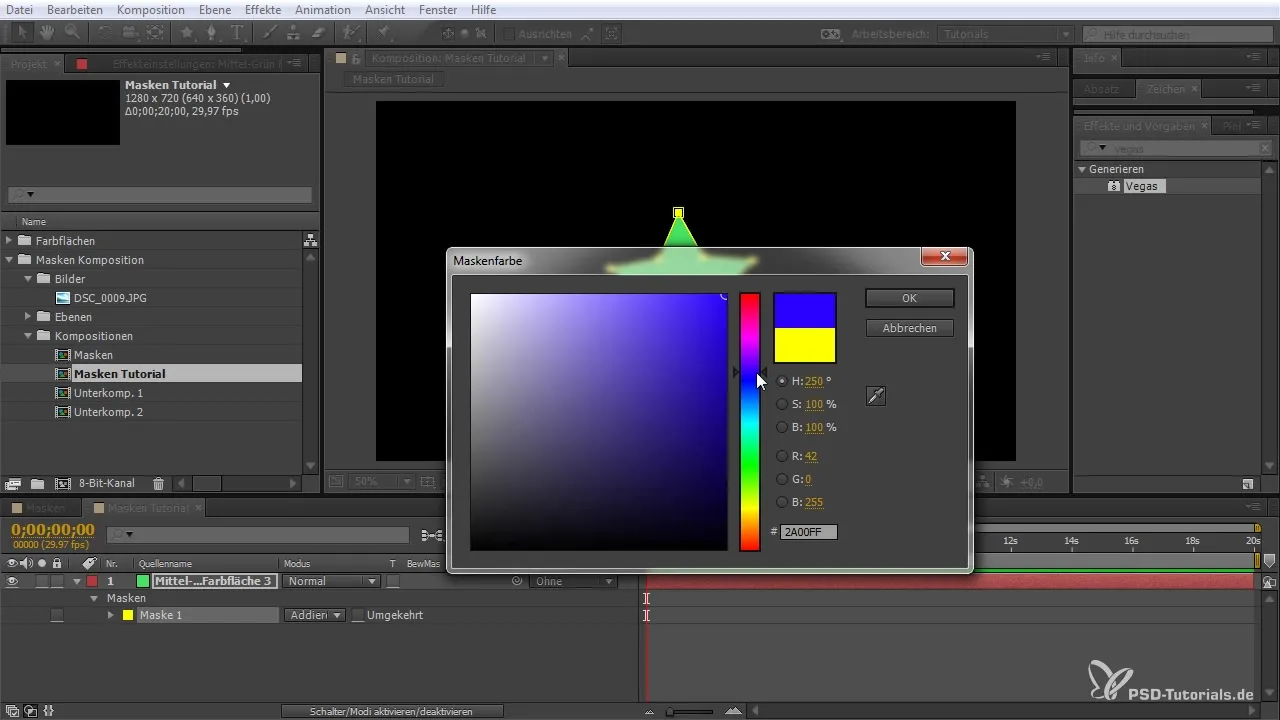
Illustrator takelių importavimas
Šiuo metu atvyksta Illustrator. Galite tiesiogiai importuoti sudėtingus takelius, kuriuos sukūrėte Illustrator, į After Effects. Takelių kopijavimas ir įklijavimas - Ctrl + C Illustrator ir Ctrl + V After Effects - užtikrina, kad formos tiksliai integruotųsi į jūsų kompoziciją.
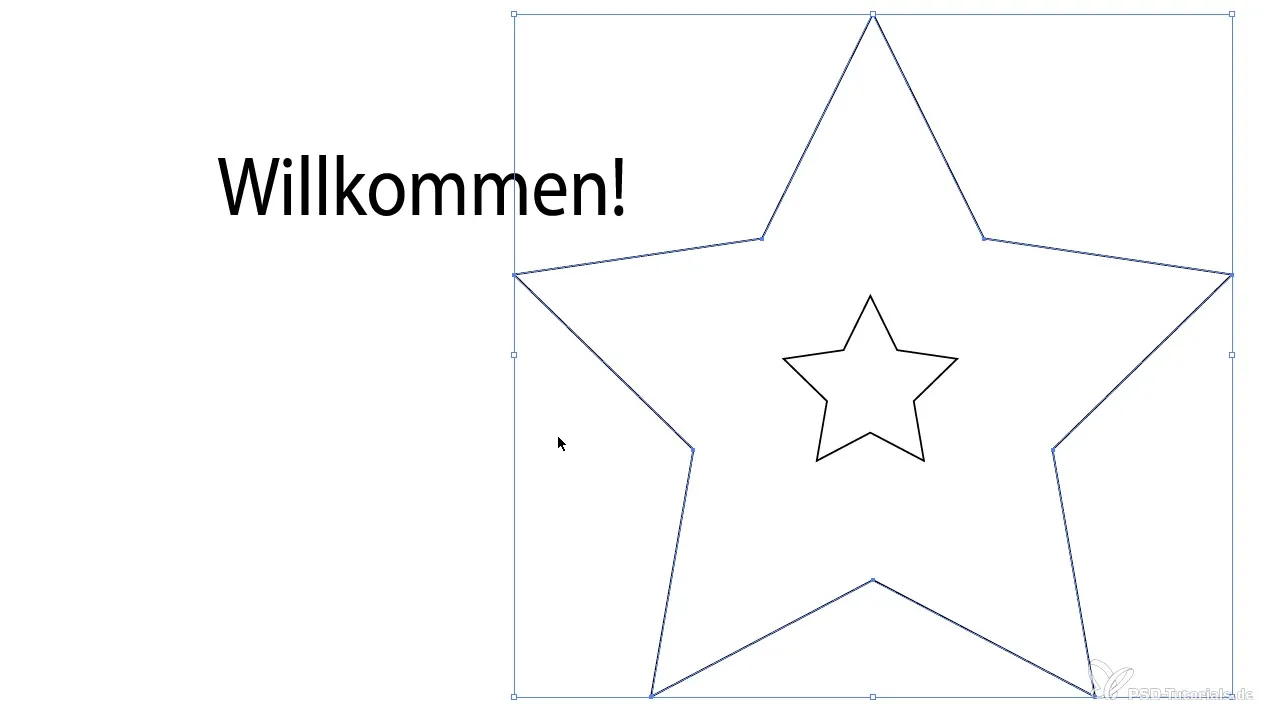
Šių takelių perkėlimas į After Effects suteikia jums tikslesnę kontrolę, neprarandant proporcijų. Norėdami sukurti animaciją, galite nustatyti raktinius kadrus maskės takeliui ir keisti maskę laiko eigoje.
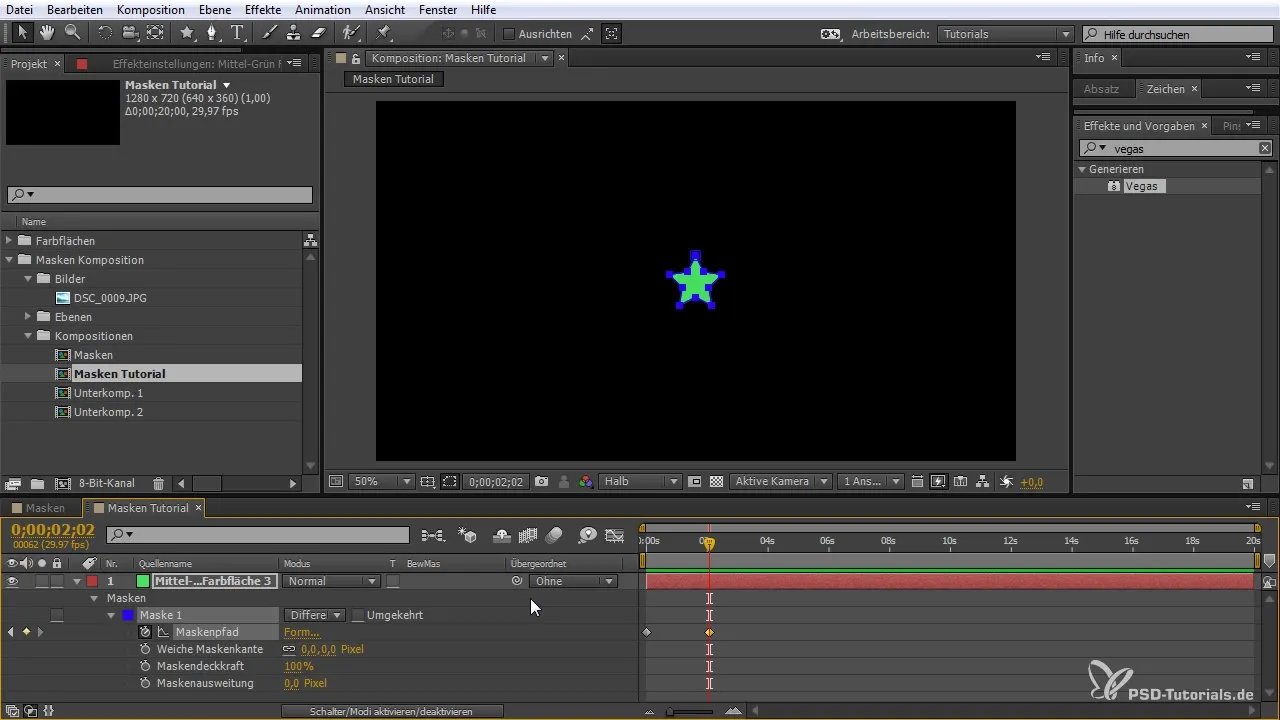
Maskių animacija ir derinimas
Kai jūsų maskės yra nustatytos laiko juostoje, galite jas animuoti. Перейдите к масочному пути и установите ключевые кадры, чтобы создать движения. Pavyzdžiui, galite naudoti Shift klavišą norėdami pasirinkti kelis raktinius kadras ir nustatyti juos švelniai animacijai be staigaus pabaigos.
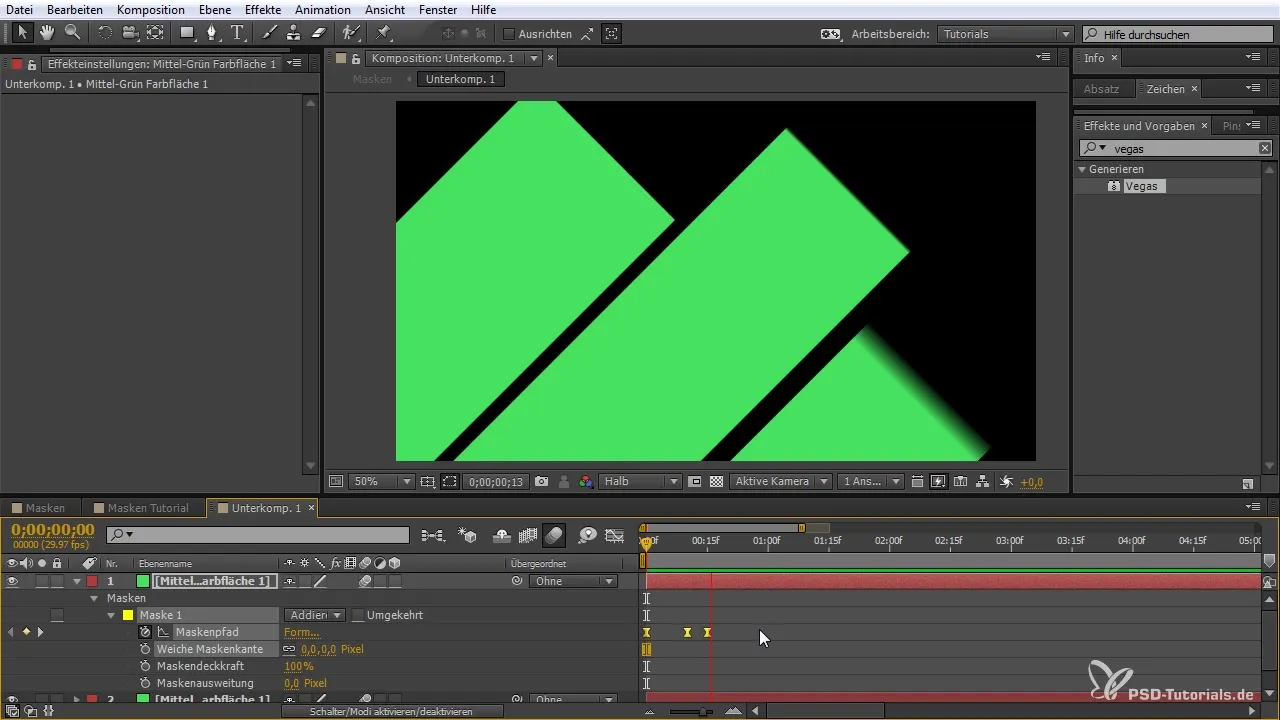
Jei turite kelias maskes skirtinguose sluoksniuose, galite jas derinti ir netgi sujungti, kad pasiektumėte sudėtingesnes animacijas. Naudodami alfa kanalą galite uždėti vieną maskę ant kitos, taip sukurdami nuostabius vizualinius efektus.
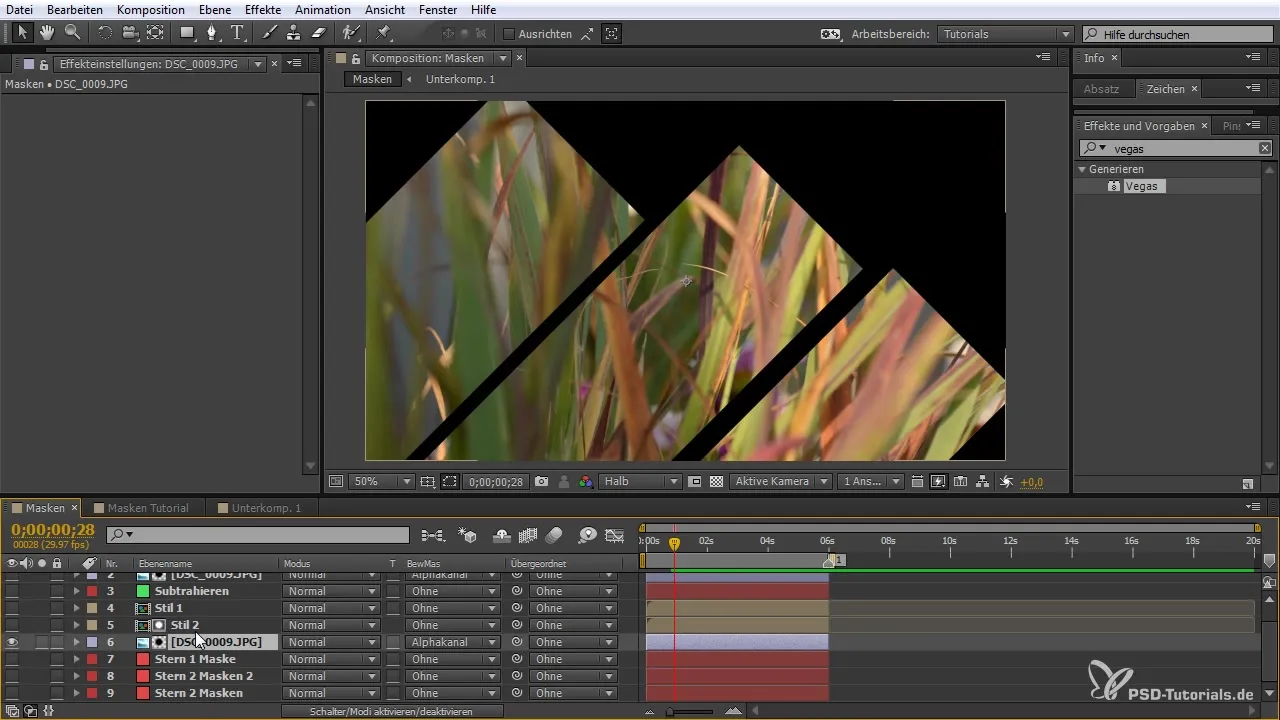
Santrauka - Po vadovo "After Effects pradedantiesiems: Maskės ir Illustrator perkėlimas"
Šiame vadove sužinojote, kaip efektyviai dirbti su maskėmis After Effects ir kaip jas naudoti kartu su Illustrator. Išmokote maskių kūrimo ir redagavimo pagrindus, įgijote žinių apie įvairius maskių įrankius ir sužinojote apie Illustrator takelių integravimą į After Effects, kad sukurtumėte įspūdingus vizualinius efektus.
Dažniausiai užduodami klausimai
Kas yra maskės After Effects?Maskės yra sritys, kurios sluoksnyje padaromos matomos arba nematomos, kad būtų pasiekti specialūs efektai.
Kaip sukurti maskę?Pasirinkite pieštuko įrankį ir nupieškite maskę sluoksnyje. Uždarykite maskę, sujungdami paskutinį tašką su pirmuoju.
Ar galiu animuoti maskes?Taip, galite animuoti maskes, nustatydami raktinius kadrus maskės takeliui ir keisdami jų padėtį laiko eigoje.
Kaip importuoti formas iš Illustrator į After Effects?Kopijuokite norimus takelius iš Illustrator (Ctrl + C) ir įklijuokite į After Effects (Ctrl + V).
Kas nutiks mano maskės proporcijoms?Importuojant Illustrator takelius, jūsų maskės proporcijos išliks nepakitusios, todėl redagavimas bus lengvesnis.## ##


